Gmail 開始支援直接編輯 Office 附件的陰謀其實是?
這一年來, Google Drive 文書處理、辦公室工作平台有了很多的進化,這些進化代表一個雲端的工作流程愈來愈專業的實現,而這也說明了許多新聞報導裡, Google Chromebook 筆電在美國的學校、企業市場占有率持續升高的原因,我們現在愈來愈可以透過雲端搭建一個更有效率的工作方法,讓一人之力也可以有團隊之效。
而今天我們熟悉的 Gmail 又帶來了一個新的小改進,在網頁版中,我們現在會在 Gmail 郵件的 Office 附加檔案看到一個新的編輯按鈕,點擊後就能直接雲端打開 Office 文件進行編輯。
這樣的小功能看起來是很簡單的更新,不過它的意義不只是提供一個免費的線上 Office 編輯工具,而是讓我們在溝通、合作之間「減少許多阻礙」,讓我們可以共有檔案而非交換檔案,從而讓資料、命令可以「即時準確地被傳達」。
怎麼說呢?就讓我用這個 Gmail 直接編輯 Office 文件的工作流程來說明。
- 一、接收檔案後,除了下載,有沒有更好的做法?
一般我們接收到郵件裡的附加檔案後,會怎麼做?下載檔案到硬碟,打開來編輯,編輯完成後重新附加郵件檔案,但是這個檔案到了對方那裡之後,對方又要重新下載檔案,覆蓋舊檔,編輯後再把新檔案傳回來給我,我繼續重複下載、編輯、上傳的流程。
這樣的流程不僅繁瑣,而且很容易失誤,速度慢,又很可能導致檔案版本錯亂。
現在,在 Gmail 我們還有兩個更好的選擇,第一個是直接編輯他,第二個是直接存入 Google 雲端硬碟。
下面就讓我來展開這兩種工作流程都比原本的下載檔案要有效率的原因。
- 二、把 Office 文件轉換成 Google 文件,就能多人即時協同編輯
首先是點擊 Gmail 的 Office 附件中最新推出的那顆「編輯」按鈕,這時候 Gmail 會把這個 Office Word 或 Excel 檔案,直接轉換成 Google 文件與試算表格式,讓我們線上進行編輯。
我們可以在線上決定要把這份文件儲存到自己雲端硬碟的哪個資料夾,中途不需要下載,除了節省時間,也表示就算在其他人的電腦中,我們也都能完成把檔案存入自己資料庫的動作。
當我編輯了新內容想要回傳時,這時候最好的方法不是再寄送一封有著附加檔案的電子郵件給對方,而是直接在這個 Google 文件、試算表中開啟「共用」,邀請對方線上跟我一起編輯內容,透過即時協同合作,我們可以同時擁有檔案最新版本,不需要透過傳送郵件就能看到檔案最新通知。
關於 Google 文書處理的即時協同合作,更完整的教學請參考電腦玩物的:活用 Google Drive 雲端硬碟 12個激發工作潛能技巧教學
- 三、讓 Office 文件還是 Office 文件,但可以線上共用
如果對方還是很堅持要使用 Office 格式的檔案怎麼辦?這時候或許直接轉換成更好編輯的 Google 文件行不通,那麼我們也可以在 Gmail 附加檔案中直接開啟原始的 Office 檔案進行線上編輯。
直接點擊 Gmail 附加檔案裡的卡片預覽圖,在預覽 Office 文件的畫面中,點擊上方的「開啟」按鈕,你就可以線上編輯 Office 文件,並且直接把文件儲存到雲端硬碟,也不需要事先下載。
這部分詳細的教學請參考電腦玩物的:誰都能隨時編輯 Office 了!就用 Google 文件簡報試算表 。
當這份 Office 格式檔案儲存在 Google 雲端硬碟後,雖然我們無法邀請他人一起即時協同編輯,但是我們起碼可以跟夥伴「共用」檔案,在 Google Drive 中開啟讓對方檢視、編輯檔案的權限,這樣對方可以自己到雲端硬碟查看最新檔案狀態。
- 四、不再下載交換檔案,而是共用共享檔案
之前我曾經寫過一篇心得是:「清空收件匣之前,從根本處減少你收發的電子郵件數量 」,如何減少不必要的電子郵件數量?其實雲端協同合作、雲端共用檔案就是一個最好的方法。
如果是傳統的交換檔案,我們必須往來十幾封郵件,每一次都寄送一個新版本檔案,最後不僅手續繁雜,也很容易搞錯檔案版本。
但是在雲端的工作流程裡,在 Gmail 中我們開始減少「附加檔案」的動作,改成「使用雲端硬碟插入檔案」,這樣一來對方不需要下載,而是邀請對方一起到我們的雲端硬碟中瀏覽、編輯檔案,並且後續的編輯狀態我們可以在共用的雲端硬碟裡查看,這是更有效率地作法。
而 Gmail 這個「編輯 Office 附件」的新按鈕,其實陰謀就是讓更多的 Office 檔案變成可以即時協同合作的 Google 文件,讓大家更融入 Google 的雲端工作流程,但也確實讓我們的效率有所進步。
- 轉貼本文請註明來自電腦玩物原創,作者 esor huang(異塵行者),並附上原文連結:Gmail 開始支援直接編輯 Office 附件的陰謀其實是?
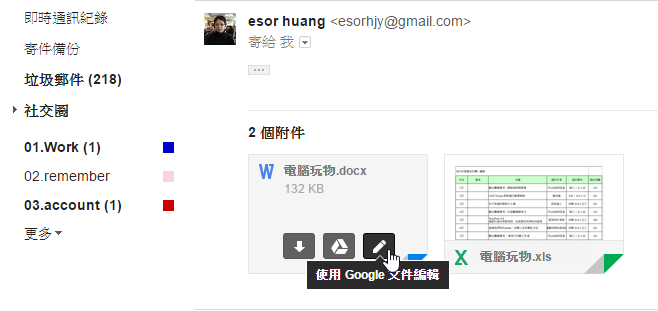


















google這一系列的更新的確讓工作流程減少不少步驟
回覆刪除感謝您的分享!
另外想請教一下,google試算表可以讓特定儲存格自動填入另外一份試算表的特定儲存格的值嗎?我找了好久找不到可以如何做??
這個我也沒有找到可以做到的功能操作方式,但我同樣不確定是沒有,還是只是我們不知道怎麼操作而已^^
刪除IMPORTRANGE
刪除匯入指定試算表中特定儲存格的範圍。
IMPORTRANGE("abcd123abcd123", "sheet1!A1:C10")
新版第一格填入完整網址,這一串不用 /edit#gid=xxxxxx
第二格填入工作表名稱+範圍
如果正確再點一次那一格就會提醒要允許存取!
https://support.google.com/docs/answer/3093340
感謝解答^^
刪除感謝兩位喔!
刪除感謝致遠的解答!這個我找好久了(看來說法上跟office有點不太一樣)等等來試試看,謝謝您!
期待他們會出,發出檔案時,是一個不再可編輯或共享的檔案,如PDF或DOCX檔。
回覆刪除這應該也是一種需求!
刪除怕的是 神豬 一樣的隊友,我的資料就曾在別的平台被全删!而且沒救!大家要小心!
回覆刪除